Windows-Registry für Profis
Tipp 16 bis 20
von Oliver Ehm - 01.03.2013
16. Fehlerberichterstattung deaktivieren
Wenn Systemfehler auftreten, dann sendet Windows standardmäßig ein Fehlerprotokoll an Microsoft. Wer das aus Datenschutzgründen nicht will, deaktiviert die Funktion mit Gpedit.
So geht’s: Öffnen Sie unter „Computerkonfiguration“ den Zweig „Administrative Vorlagen“ und navigieren Sie über „System, Internetkommunikationsverwaltung“ zum Unterpunkt „Internetkommunikationseinstellungen“. Klicken Sie in der rechten Fensterhälfte doppelt auf „Fehlerberichterstattung deaktivieren“ und aktivieren Sie die Richtlinie.
17. Komfortabel das Internet durchsuchen
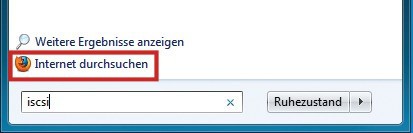
Tipp 17 — Komfortabel das Internet durchsuchen: Wenn Sie auf der Festplatte nicht fündig werden, lässt sich mit einem Klick auf „Internet durchsuchen“ die Suche auf das Internet ausdehnen.
So geht’s: Markieren Sie in der linken Fensterhälfte unter „Benutzerkonfiguration, Administrative Vorlagen“ die Option „Startmenü und Taskleiste“. Öffnen Sie in der rechten Fensterhälfte die Option „Link ,Internet durchsuchen‘ in das Startmenü aufnehmen“ und aktivieren Sie sie. Wenn Sie jetzt einen Begriff in das Suchfeld des Startmenüs eingeben, dann erscheint der Link „Internet durchsuchen“. Ein Klick darauf startet den Browser und sendet die Anfrage an Ihre im Browser eingestellte Suchmaschine.
18. Kommandozeile verbieten
Die Kommandozeile ist ein mächtiges Werkzeug unter Windows, mit dem sich viel Schindluder treiben lässt. Wer nicht will, dass andere Anwender Zugriff darauf haben, deaktiviert sie einfach.
So geht’s: Wechseln Sie zum Schlüssel „Benutzerkonfiguration, Administrative Vorlagen, System“. Klicken Sie doppelt auf die Einstellung „Zugriff auf Eingabeaufforderung verhindern“ und aktivieren Sie die Einstellung. Legen Sie unter „Optionen“ noch fest, ob trotzdem Skripts ausgeführt werden dürfen.
Wenn Sie hier „Nein“ wählen, dann lassen sich auch keine Batch-Dateien mehr ausführen.
19. Schutz vor Viren erhöhen
Windows öffnet die Anhänge von E-Mails, ohne den Virenscanner zu informieren. Bei einem kostenlosen Virenscanner ohne E-Mail-Schutz — etwa Avira — kann das fatale Folgen haben. Gpedit konfiguriert Windows so, dass Windows den Virenscanner veranlasst, den Anhang vor dem Öffnen zu prüfen.
So geht’s: Wechseln Sie zum Schlüssel „Benutzerkonfiguration, Administrative Vorlagen, Windows-Komponenten, Anlagen-Manager“. Klicken Sie doppelt auf die Einstellung „Antivirusprogramme beim Öffnen von Anlagen benachrichtigen“ und aktivieren Sie sie. Übernehmen Sie die Änderungen mit „OK“.
20. Surfspuren vernichten
Im Browserverlauf des Internet Explorers lässt sich nachvollziehen, welche Webseiten Sie aufgerufen haben. Vernichten Sie diese verräterischen Daten beim Schließen des Internet Explorers automatisch.
So geht’s: Navigieren Sie in der linken Fensterhälfte zum Schlüssel „Benutzerkonfiguration, Administrative Vorlagen, Windows-Komponenten, Internet Explorer, Browserverlauf löschen“. Öffnen Sie in der rechten Fensterhälfte die Option „Löschen des Browserverlaufs beim Beenden konfigurieren“ und aktivieren Sie die Funktion.